
Tämä ohjelmisto korjaa yleiset tietokonevirheet, suojaa sinua tiedostohäviöltä, haittaohjelmilta, laitteistovirheiltä ja optimoi tietokoneesi maksimaalisen suorituskyvyn saavuttamiseksi. Korjaa PC-ongelmat ja poista virukset nyt kolmessa helpossa vaiheessa:
- Lataa Restoro PC: n korjaustyökalu joka tulee patentoidun tekniikan mukana (patentti saatavilla tässä).
- Klikkaus Aloita skannaus löytää Windows-ongelmat, jotka saattavat aiheuttaa tietokoneongelmia.
- Klikkaus Korjaa kaikki korjata tietokoneen turvallisuuteen ja suorituskykyyn vaikuttavat ongelmat
- Restoro on ladannut 0 lukijoita tässä kuussa.
Fortnite on täydellinen paketti, kun on kyse moderneista MMO-peleistä. Tämä taisteluroyale-kolmannen persoonan ampuja ansaitsee kaiken suosion, jonka se saa optimoidulla ja ilmaisella pelattavuudellaan.
Lisäksi peli toimii melkein virheettömästi kaikenlaisissa järjestelmissä, mikä tekee virheen, jota yritämme korjata tänään, melko omituiseksi.
Nimittäin monet käyttäjät ja Fortniten harrastajat ilmoittivat, että pelin sisäinen ääni ei toimi kaikilla alustoilla. Aloitetaan tietokoneesta, kannettavista laitteista ja konsolit. Pidämme kiinni tietokoneesta ilmeisistä syistä.
Tämä virhe voi johtua useista syistä, mukaan lukien pelin sisäinen vika tai yleinen Windows-ongelma. Tämän vuoksi otimme käyttöön kaikki ratkaisut, joihin saimme käsiinsä, joten tarkista ne alla.
Kuinka voin korjata pelin sisäiset ääniongelmat Fortnite PC: ssä?
- Poista Visualize Sound Effects käytöstä
- Tarkista Ääniohjaimet
- Suorita Fortnite järjestelmänvalvojana
- Tarkista Fortniten äänivaihtoehdot
- Päivitä peli
- Aseta oletussoitinlaite
- Asenna DirectX
- Asenna peli uudelleen
- Palauta tietokoneesi tehdasasetuksiin
Ratkaisu 1 - Poista Visualize Sound Effects käytöstä
Yleisin ratkaisu tähän ongelmaan löytyy pelin sisäisestä asetusvalikosta. Se koskee äänen visualisointitehosteita, joiden tulisi parantaa kuulovammaisten pelaajien pelikokemusta.
Tämä ominaisuus, vaikkakin mukava lisäys, kuitenkin poistaa äänen käytöstä, kun se on käytössä. Siksi suosittelemme sen poistamista käytöstä ja siirtymistä sieltä.
Jos et ole varma, kuinka voit poistaa Visualize Sound Effects -ominaisuuden käytöstä Fortniten, toimi seuraavasti:
- Aloita peli.
- Avata asetukset.
- Valitse Esteettömyys välilehti.
- VaihdaVisualisoi äänitehosteet”Ominaisuus pois päältä.
Ratkaisu 2 - Tarkista ääniohjaimet
Jos sinulla ei ole tarvittavia taitoja ääniohjainten päivittämiseen / korjaamiseen manuaalisesti, suosittelemme, että teet sen automaattisesti käyttämällä erillistä ohjainpäivitystyökalua.
Joten, jos etsit pitkäaikaista ratkaisua, joka vapauttaa sinut aiheuttamasta päänsärystä vanhentuneet kuljettajat, suosittelemme, että käytät ammattimaista ohjelmistoa.
 Ohjaimet ovat välttämättömiä tietokoneellesi ja kaikille päivittäin käyttämillesi ohjelmille. Jos haluat välttää kaatumisia, jumiutumia, vikoja, viiveitä tai muita ongelmia, sinun on pidettävä ne ajan tasalla.Ajuripäivitysten jatkuva tarkistaminen on aikaa vievää. Onneksi voit käyttää automaattista ratkaisua, joka tarkistaa turvallisesti uudet päivitykset ja soveltaa niitä helposti, ja siksi suosittelemme vahvasti DriverFix.Seuraa näitä helppoja vaiheita päivittääksesi ohjaimesi turvallisesti:
Ohjaimet ovat välttämättömiä tietokoneellesi ja kaikille päivittäin käyttämillesi ohjelmille. Jos haluat välttää kaatumisia, jumiutumia, vikoja, viiveitä tai muita ongelmia, sinun on pidettävä ne ajan tasalla.Ajuripäivitysten jatkuva tarkistaminen on aikaa vievää. Onneksi voit käyttää automaattista ratkaisua, joka tarkistaa turvallisesti uudet päivitykset ja soveltaa niitä helposti, ja siksi suosittelemme vahvasti DriverFix.Seuraa näitä helppoja vaiheita päivittääksesi ohjaimesi turvallisesti:
- Lataa ja asenna DriverFix.
- Käynnistä sovellus.
- Odota, että DriverFix tunnistaa kaikki vialliset ohjaimesi.
- Ohjelmisto näyttää nyt kaikki ohjaimet, joilla on ongelmia, ja sinun tarvitsee vain valita ne, jotka haluat korjata.
- Odota, että DriverFix lataa ja asentaa uusimmat ohjaimet.
- Uudelleenkäynnistää tietokoneeseen, jotta muutokset tulevat voimaan.

DriverFix
Ohjaimet eivät enää aiheuta ongelmia, jos lataat ja käytät tätä tehokasta ohjelmistoa tänään.
Vieraile verkkosivustolla
Vastuuvapauslauseke: Tämä ohjelma on päivitettävä ilmaisesta versiosta tiettyjen toimintojen suorittamiseksi.
Ratkaisu 3 - Suorita Fortnite järjestelmänvalvojana
Ehdotettujen ratkaisujen meressä löysi paikkansa, joka koski hallinnollisia oikeuksia. Jotkut käyttäjät huomasivat, että pelillä ei ole asianmukaisia käyttöoikeuksia tai että järjestelmä itse estää sen.
He ratkaisivat ääniongelman suorittamalla pelin järjestelmänvalvoja. Tämä voi olla pitkäaikainen ratkaisu, mutta kannattaa kokeilla.
Näin suoritat Fortniten ja Epic Games Launcherin järjestelmänvalvojana:
- Napsauta hiiren kakkospainikkeella Fortnite-työpöydän pikakuvaketta ja avaa Ominaisuudet.
- Valitse Yhteensopivuus välilehti.
- Tarkista "Suorita tämä ohjelma järjestelmänvalvojana”Ja vahvista valinta.
- Tee sama Epic Games Launcher.
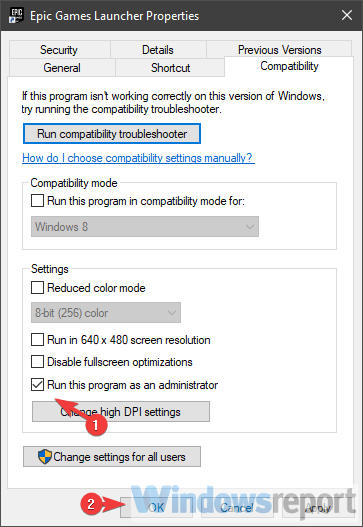
Opi kaikki mitä on tiedettävä järjestelmänvalvojan tilistä ja kuinka voit ottaa sen käyttöön tai poistaa sen käytöstä Juuri täällä!
Mitään ei tapahdu, kun napsautat Suorita järjestelmänvalvojana? Älä huoli, meillä on oikea ratkaisu sinulle.
Ratkaisu 4 - Tarkista Fortniten ääniasetukset
Kuten luultavasti tiedät, yksittäisille sovelluksille on omat ääniasetuksensa. Sieltä sinun on etsittävä seuraavaksi. Jos Fortnite-ääni on mykistetty siellä, sinun on poistettava mykistys.
Vielä parempi on varmistaa, että kaikki on niin kuin pitäisi, suosittelemme palauttamaan sovelluksen ääniasetukset oletusarvoihin. Noudata näitä ohjeita varmistaaksesi, että Fortnite ei ole mykistetty järjestelmän ääniasetuksissa:
- Avaa Fortnite ja pienennä se painamalla Windows-näppäintä + M-näppäintä.
- Kutsu. Painamalla Windows-näppäintä + I asetukset sovellus.
- Valita Järjestelmä.
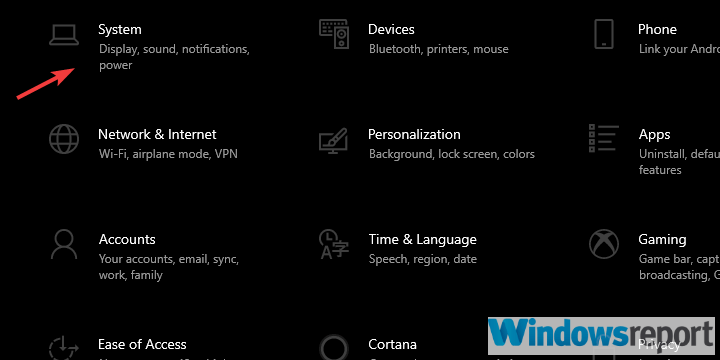
- Valitse Ääni vasemmasta ruudusta.
- Varmista, että sekä tulo- että lähtölaitteet ovat ei mykistetty. Voit testata ne ja suorittaa vianetsinnän, jos ne eivät toimi.
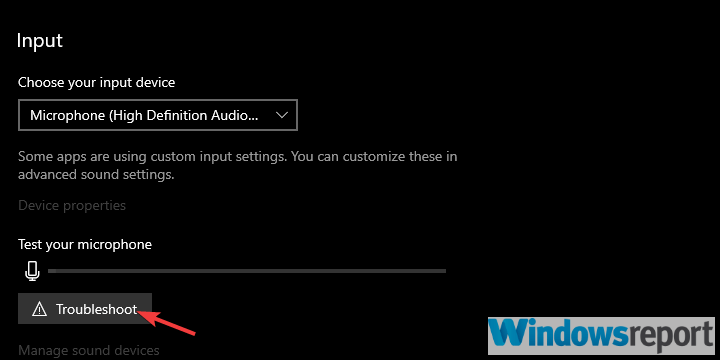
- Nyt avoinna Pitkälle kehittynytääniasetukset.
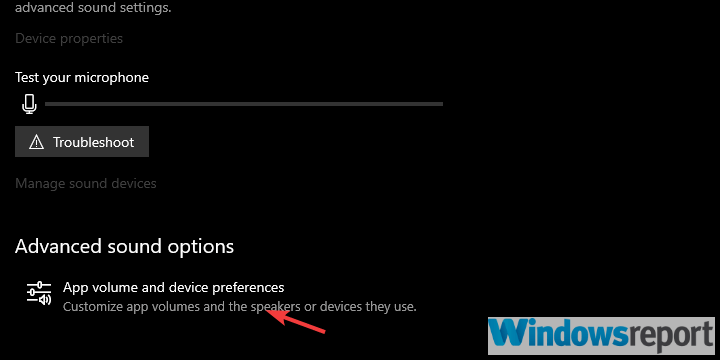
- Sinun pitäisi nähdä Fortnite luettelossa. Varmista, että sitä ei ole mykistetty.
Jos sinulla on vaikeuksia avata Asetus-sovellusta, katso asiaTämä artikkeli ongelman ratkaisemiseksi.
Jos vianmääritys pysähtyy ennen prosessin suorittamista, korjaa se tämän täydellisen oppaan avulla.
Ratkaisu 5 - Päivitä peli
Pelin sisäinen ääni rikki (kokonaan tai osittain) päivityksen jälkeen. Tämä tarkoittaa, että jos pelivirhe aiheuttaa ensisijaisesti ongelman, seuraava päivitys käsittelee sen.
Suorita järjestelmän skannaus mahdollisten virheiden löytämiseksi

Lataa Restoro
PC-korjaustyökalu

Klikkaus Aloita skannaus löytää Windows-ongelmia.

Klikkaus Korjaa kaikki korjata patentoidun tekniikan ongelmat.
Suorita PC Scan with Restoro Repair Tool -työkalu löytääksesi virheitä, jotka aiheuttavat tietoturvaongelmia ja hidastuksia. Kun tarkistus on valmis, korjaus korvaa vahingoittuneet tiedostot uusilla Windows-tiedostoilla ja -komponenteilla.
Ainakin näin on yleensä. Epic Games pärjää melko hyvin kaikkien kuuden suuren ja kymmenen pienen korjaustiedoston kanssa, mikä parantaa peliä kaikin mahdollisin tavoin.
Siksi suosittelemme pelin päivittämistä mahdollisimman pian. Pidä mielessä, että laastarit ovat yleensä melko massiivisia, joten se vie jonkin aikaa.
Ratkaisu 6 - Määritä oletuslaite
Joillakin käyttäjillä on ongelma erityisesti kuulokkeet ja ulkoinen mikrofoni. Näin voi käydä, koska näitä äänilähtö- / tulolaitteita ei ole asetettu oletussoitinlaitteiksi järjestelmäasetuksissa.
Se on myös todennäköinen syy miksi mikrofonisi tai kaiuttimet/ kuulokkeet eivät toimi toiston aikana Fortnite. Näin määrität oletusulostulo- ja -äänentoistolaitteen Windows 10: ssä:
- Varmista, että äänen tulo- / lähtölaitteesi (kuulokkeet, kaiuttimet tai mikrofoni) on kytketty.
- Sulje peli.
- Napsauta hiiren kakkospainikkeella Ääni-kuvaketta ja avaa Ääni asiayhteysvalikosta.
- Valitse Toisto välilehti.
- Napsauta hiiren kakkospainikkeella käyttämääsi laitetta ja aseta se oletukseksi.
- Tee sama Äänite laite.
Ratkaisu 7 - Asenna DirectX
Paljon foorumiketjuja on omistettu tälle virheelle, ja monet heistä ehdottavat tiettyjen DLL-tiedostojen poistamista järjestelmäosiosta. Kun olet tehnyt sen, he suosittelevat lataamaan tiedostot tietyiltä epäilyttäviltä kolmannen osapuolen verkkosivustoilta.
Älä - ja toistan - älä tee sitä. Jos on sellainen ongelma, voit juosta SFC ja DISM ja korjaa vioittuneet tai puutteelliset tiedostot siten. Tärkeintä on kuitenkin asentaa DirectX: n uusin versio.
Varmista, että lataat ja asennat viimeisimmän iteraation DirectX, riippuen GPU: n tukemasta versiosta. Etsi myös uudelleenjakokelpoisia aineistoja, kuten VC ++. Tämä saattaa ratkaista asennuksen ongelman.
Jos et voi asentaa DirectX: ää, käytä tämän vianmääritysoppaan päästä eroon ongelmasta.
Ratkaisu 8 - Asenna peli uudelleen
Jos olet edelleen jumissa pelin sisäisen ääniongelman kanssa, voit myös asentaa pelin uudelleen. Suosittelemme, että puhdistat kaikki ennen uutta asennusta mahdollisten kokoonpanoristiriitojen välttämiseksi.
Puhdas liuskekivi on paras tapa, kun jotain tällaista tapahtuu. Uudelleenasennus edellyttää tietysti asennustiedostojen lataamista uudelleen Epic Games -käynnistimen kautta, mikä voi viedä jonkin aikaa.
Näin voit asentaa Fortniten uudelleen tietokoneellesi:
- Kirjoita Windowsin hakupalkkiin Ohjaus ja avaa Ohjauspaneeli.
- Klikkaa Poista ohjelma.
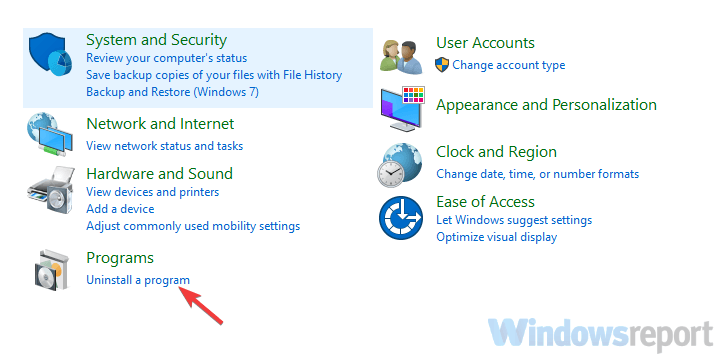
- Poista asennus Fortnite.
- Käytä mitä tahansa nämä suositeltavat ilmaiset työkalut tyhjentää kaikki jäljellä olevat liitetyt tiedostot ja rekisteritulot.
- Lataa ja asenna Fortnite uudelleen Epic Games Launcher -sovelluksella.
Jos tarvitset lisätietoja ohjelmien ja sovellusten poistamisesta Windows 10: ssä, tarkista tämä oma opas.
Etkö voi avata Ohjauspaneelia? Katso tämä vaiheittainen opas löytääksesi ratkaisun
Ratkaisu 9 - Palauta tietokoneesi tehdasasetuksiin
Tietyt Windows 10 -päivitykset toivat esiin erilaisia ääniongelmia. Näennäisesti päivitykset aiheuttivat ääniohjainten virheellisen toteutuksen vuoksi ääniongelmia monille päivittäville käyttäjille.
Tämä voidaan ratkaista joko asentamalla ohjain uudelleen, siirtymällä takaisin edelliseen Windows 10-iterointiin tai palauttamalla tietokone tehdasasetuksiin.
Näin voit nollata tietokoneesi ja toivottavasti vihdoin nauttia Fortniten koko taisteluroyale-kokemuksesta:
- Paina Windows-näppäintä + I avataksesiasetukset sovellus.
- ValitaPäivitys ja suojaus-osiossa.
- ValitseElpyminen vasemmasta ruudusta.
- Alla "Nollaa tämä tietokone”-Vaihtoehtoa, napsautaAloittaa.
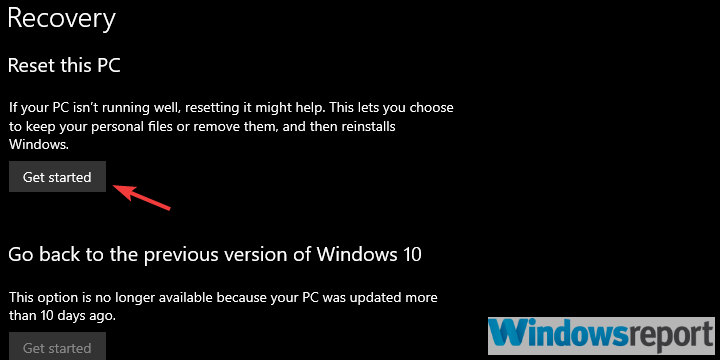
Tarvitsetko lisätietoja tietokoneen tehdasasetusten palauttamisesta? LukeaTämä artikkeli ja selvitä kaikki mitä sinun tarvitsee tietää.
Katastrofi iskee etkä voi nollata tietokonetta! Onneksi meillä on sinulle oikeat ratkaisut.
Tämän sanottuamme voimme tehdä tämän artikkelin. Jos sinulla on jokin vaihtoehtoinen ratkaisu, jonka olemme unohtaneet, tai kysymys värväytyneistä, kerro siitä. Voit jakaa ajatuksesi alla olevassa kommenttiosassa.
Aiheeseen liittyviä tarinoita, jotka sinun pitäisi tarkistaa:
- Etkö voi liittyä Fortniten ystäväjuhliin? Saimme korjauksen
- Korjaa Jokin meni pieleen Fortnite-maksuvirheeseen lopullisesti
- Kirjautuminen jonoon ei onnistu Fortnite-virhe [Expert Fix]
 Onko sinulla vielä ongelmia?Korjaa ne tällä työkalulla:
Onko sinulla vielä ongelmia?Korjaa ne tällä työkalulla:
- Lataa tämä tietokoneen korjaustyökalu arvioitu erinomaiseksi TrustPilot.comissa (lataus alkaa tältä sivulta).
- Klikkaus Aloita skannaus löytää Windows-ongelmat, jotka saattavat aiheuttaa tietokoneongelmia.
- Klikkaus Korjaa kaikki korjata patentoidun tekniikan ongelmat (Yksinomainen alennus lukijamme).
Restoro on ladannut 0 lukijoita tässä kuussa.

![Windows ei löydä FortniteClient-Win64-Shipping.exe [Korjaa]](/f/c370b1de79ba4587eccbaa47dac81ceb.png?width=300&height=460)
